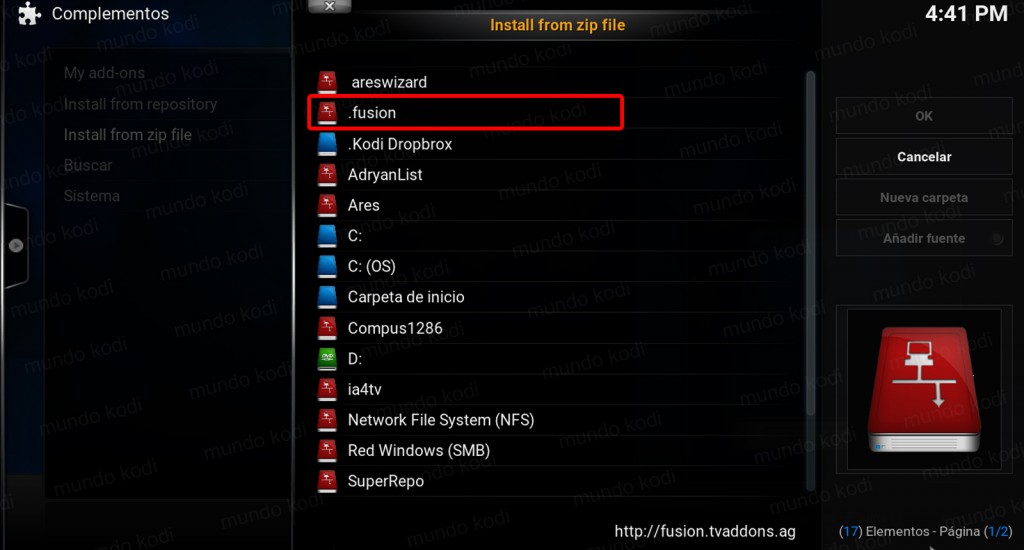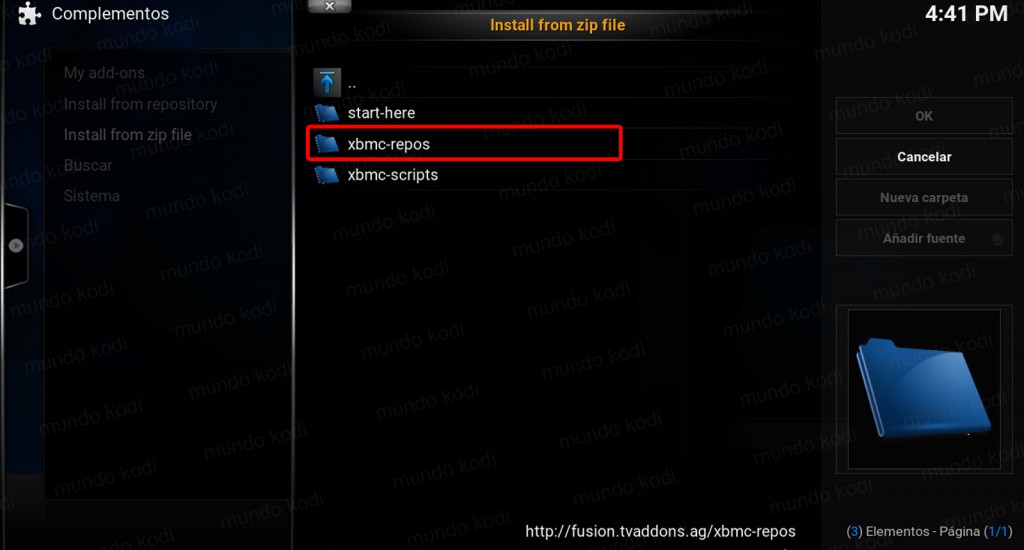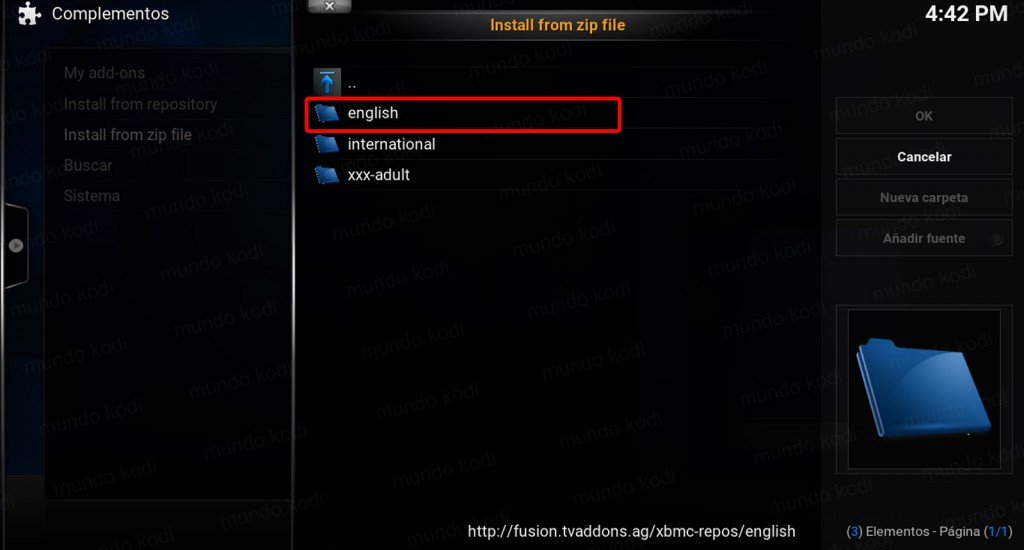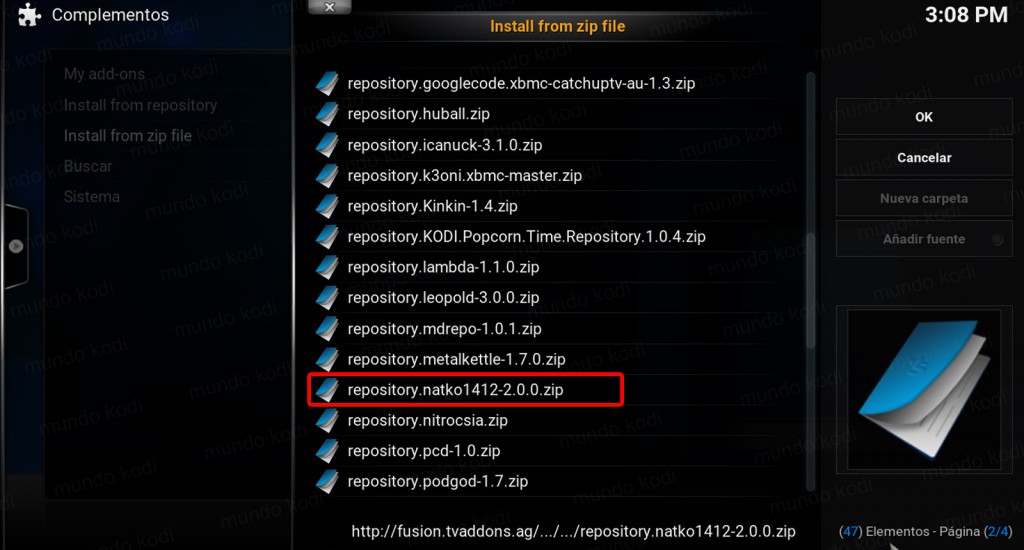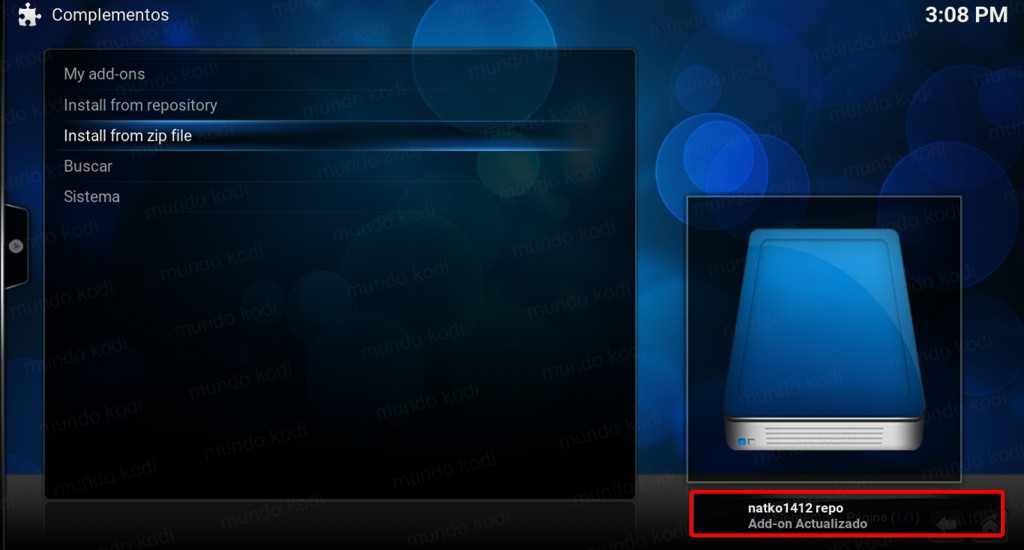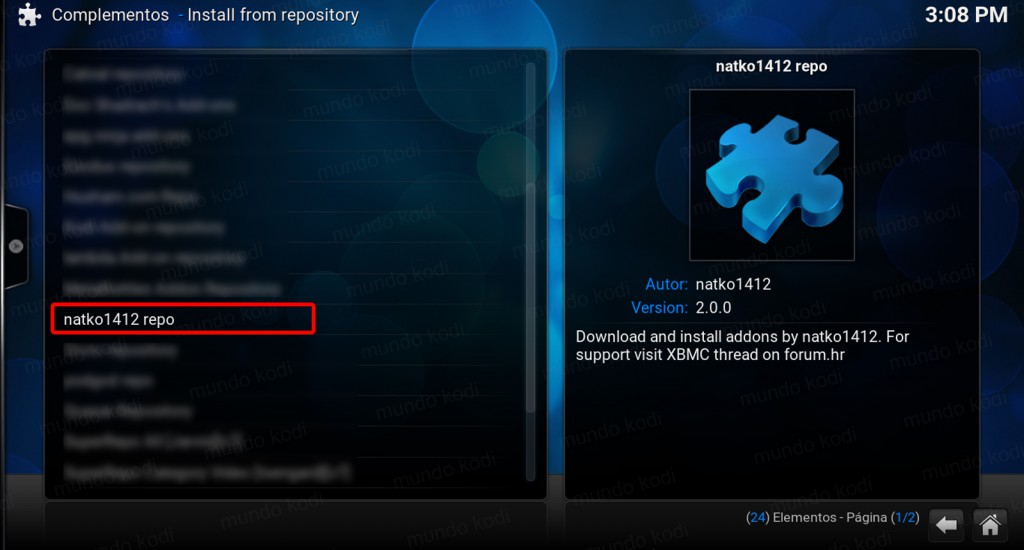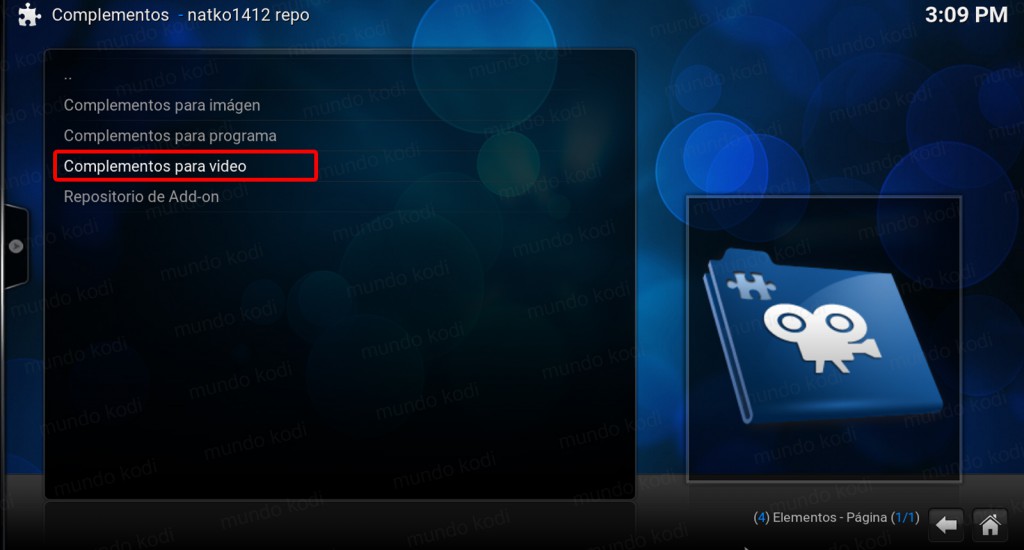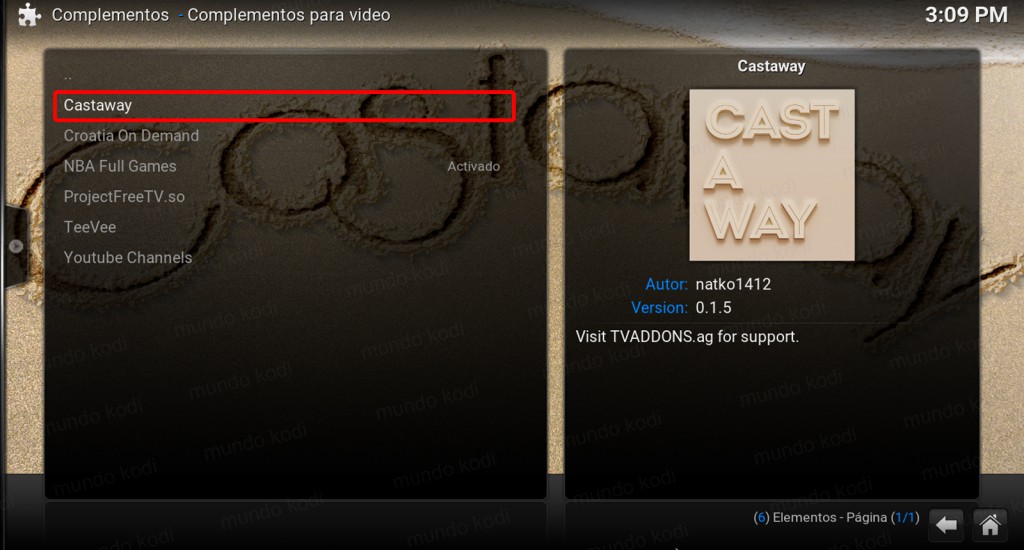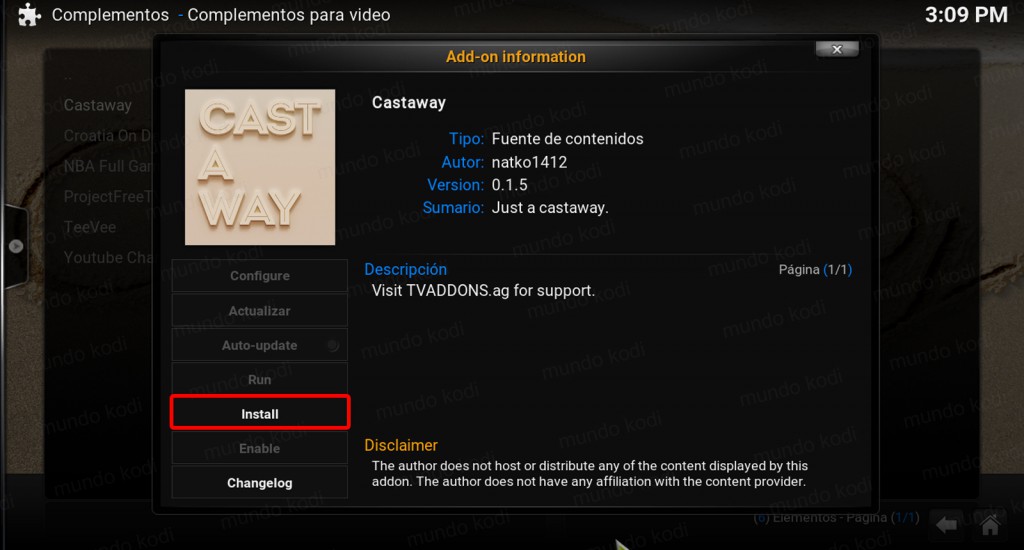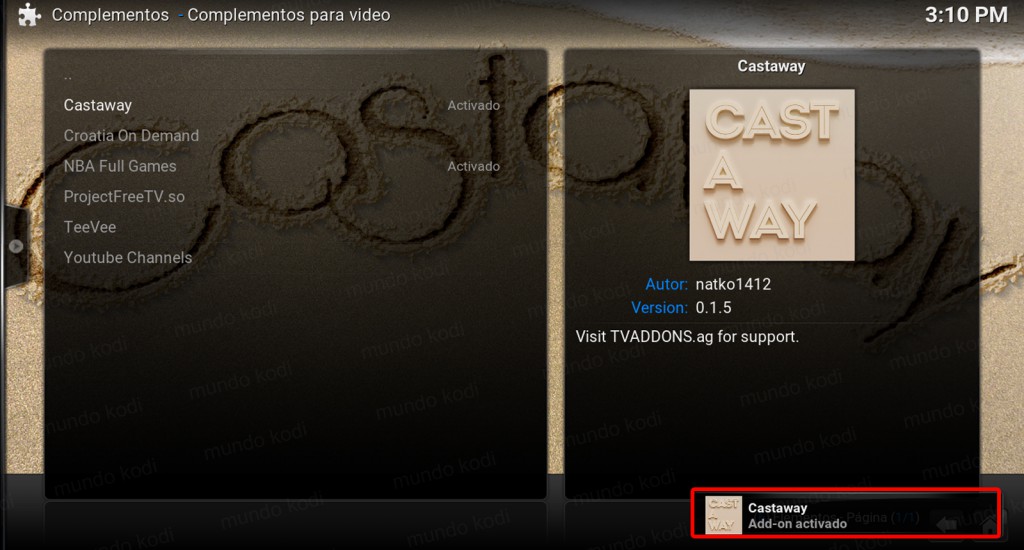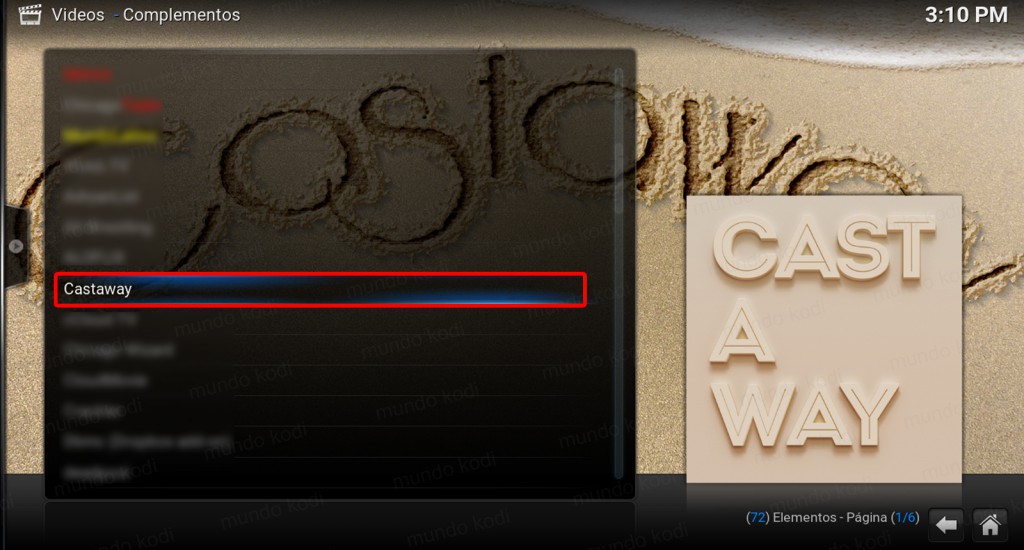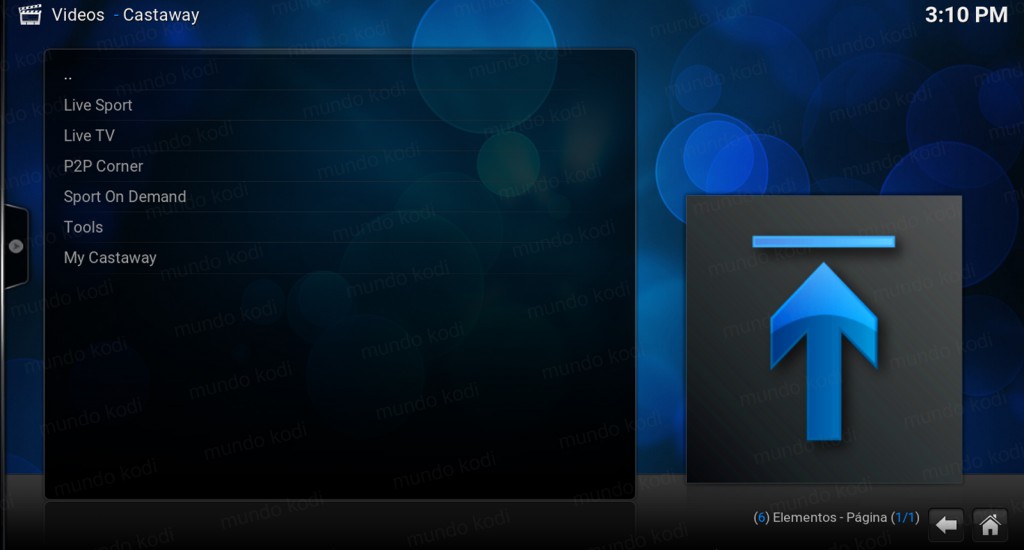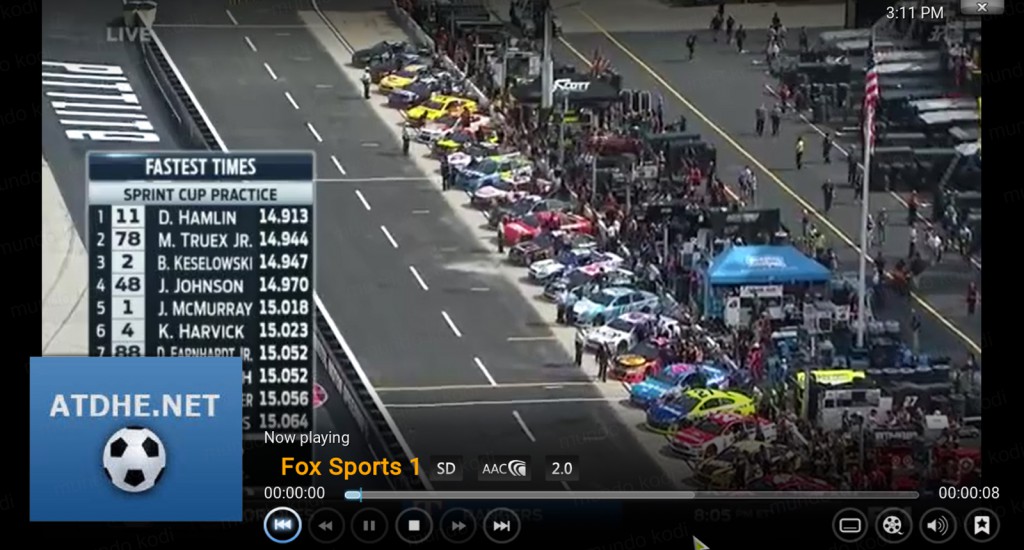Como Instalar Addon Castaway en Kodi
Castaway es un addon en donde podremos disfrutar de canales de TV incluyendo los que transmiten los deportes, aunque la mayoría están en ingles estoy tienen buena definición y con una gran estabilidad. Una de las ventajas que tiene el addon Castaway en Kodi es que cuenta con diferentes servidores en donde podemos navegar por los canales, esto quiere decir que si encontramos un canal que no funcione correctamente podemos navegar en otro servidor y probar.
|Quizá te interese: Ahora podrás ver la NFL en streaming vía Twitter
El proceso de instalación se realizará en el sistema Windows con Kodi v16 Jarvis, funciona de forma similar en el resto de las plataformas. Para la realización de este tutorial es necesario tener previamente instalado el repositorio Fusion de TV Addons.
Como Instalar Addon Castaway en Kodi
El procedimiento para realizar la instalación es el siguiente:
1. Abrimos Kodi (recuerda tener previamente tener el repositorio Fusion instalado)
2. Nos dirigimos al menú Sistema
3. Complemento
4. Install from zip file
5. .fusion
6. xbmc-repos
7. english
8. repository.natko1412-2.0.0.zip
9. Esperamos el mensaje de Add-on activado
10. Ahora nos dirigimos a Install from repository
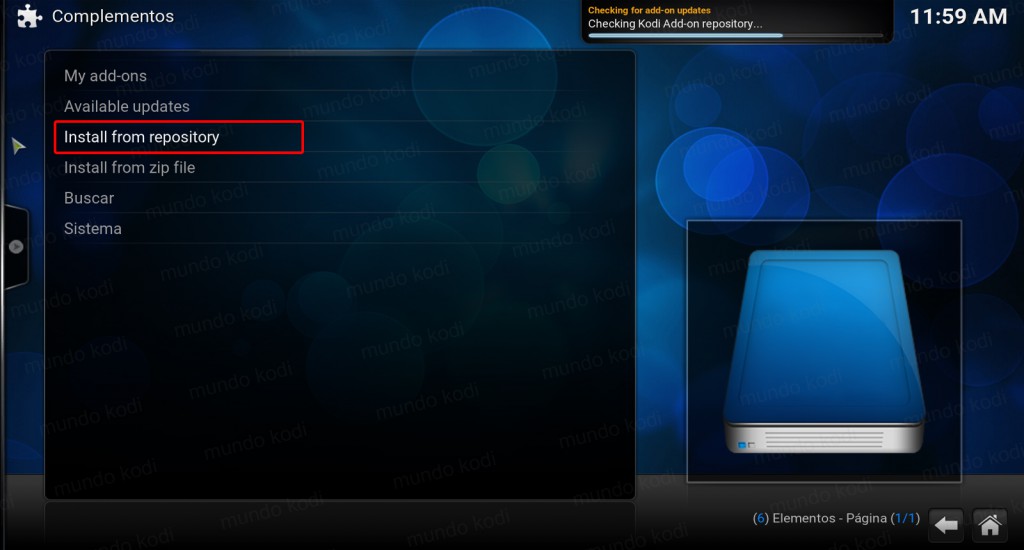
11. Buscamos y seleccionamos natko1412 repo
12. Complementos para video
13. Castaway
14. Nos abrirá una ventana, seleccionamos Install
15. Esperamos a que nos aparezca el mensaje Add-on activado
16. Volvemos al menú principal y nos dirigimos a Video > Complementos
17. Seleccionamos Castway
18. Y veremos la lista del contenido del addon
19. Por ultimo realizamos una prueba
20. Listo! el addon Castway en Kodi habrá sido instalado correctamente
Espero que el tutorial haya sido de ayuda, recuerda que puedes seguirnos en las redes sociales como mundokodi.
Nota: Mundo Kodi no se hace responsable de cualquier daño, perdida de tiempo o información al intentar este tutorial, todo esto es solo con la intención de informar. Mundo Kodi así como todo el material aquí mencionados en este sitio no son oficiales de Kodi o Fundación XBMC favor de no realizar quejas o reclamos en el foro oficial de Kodi.